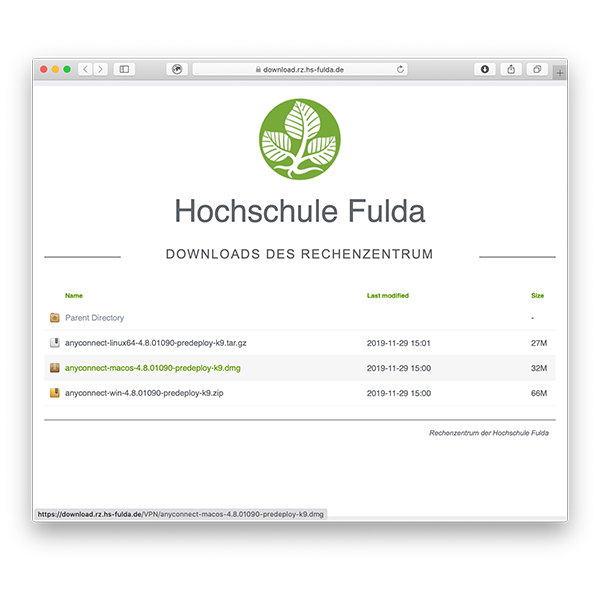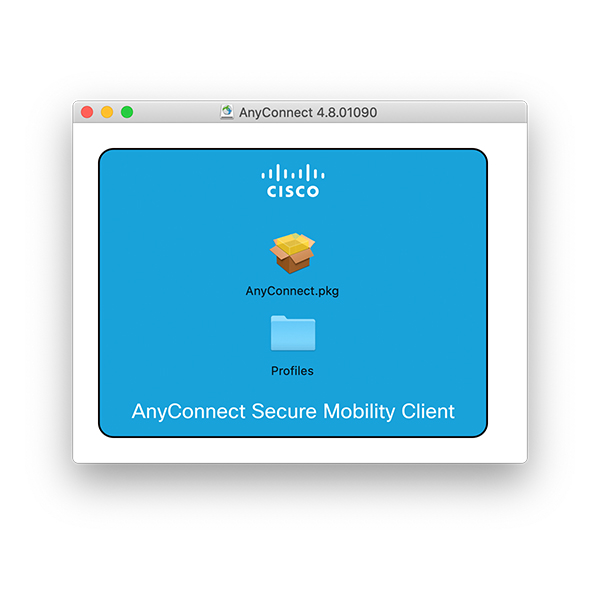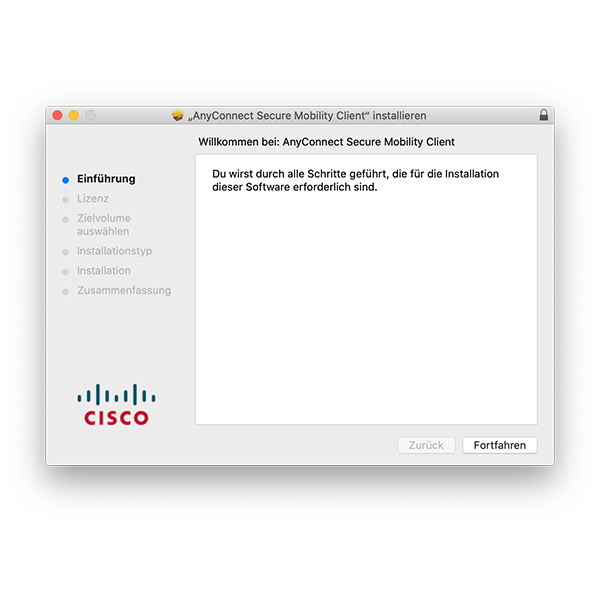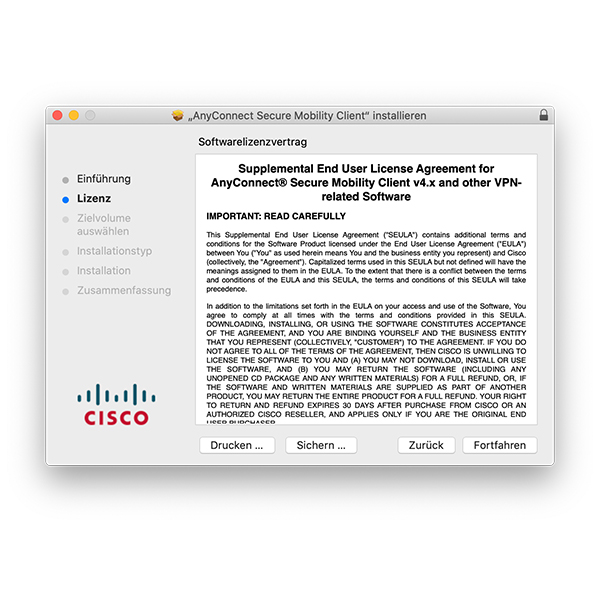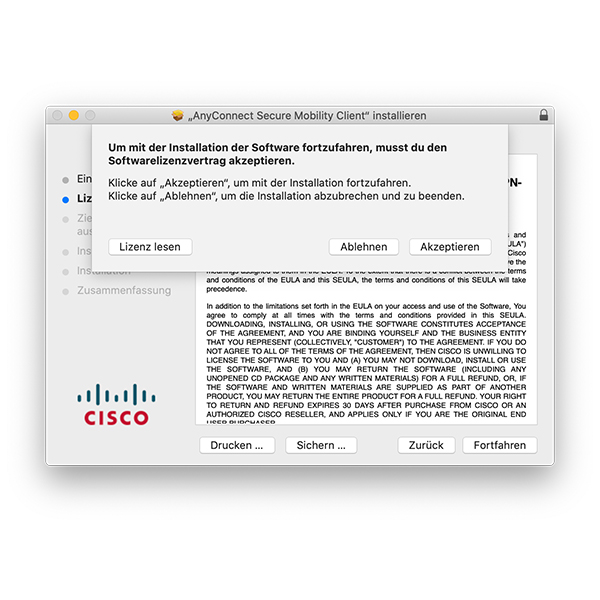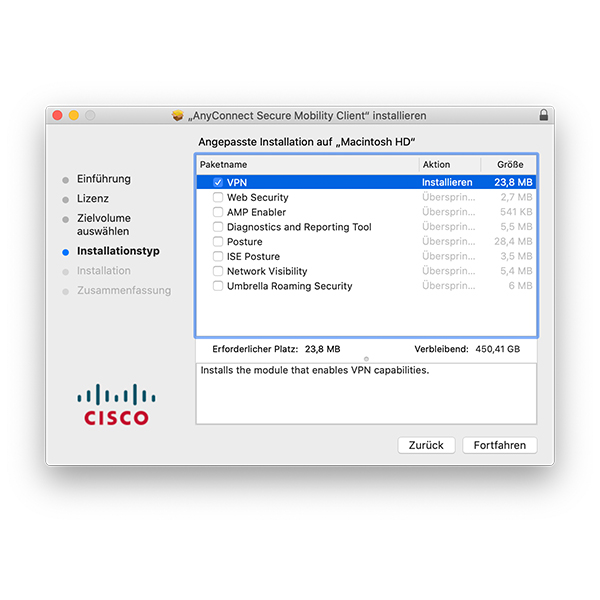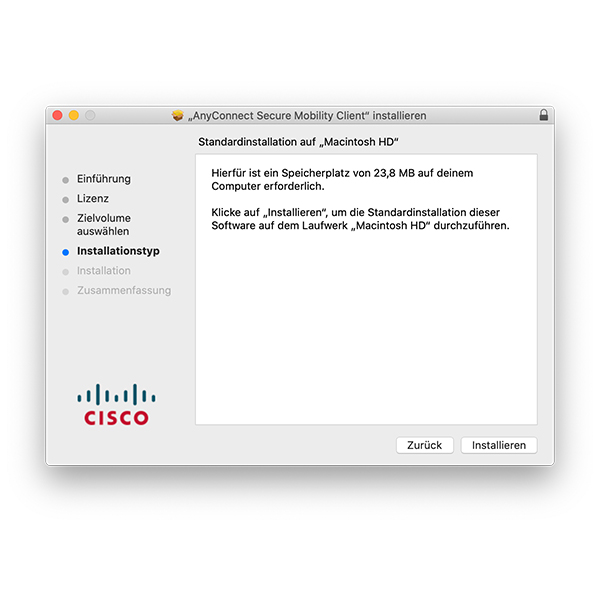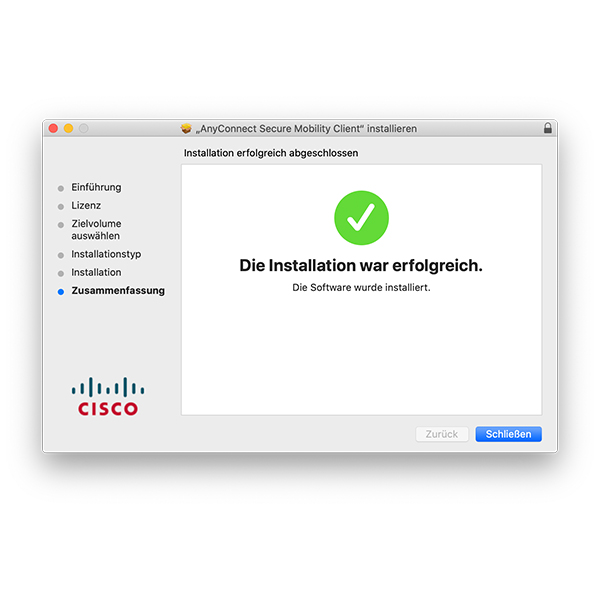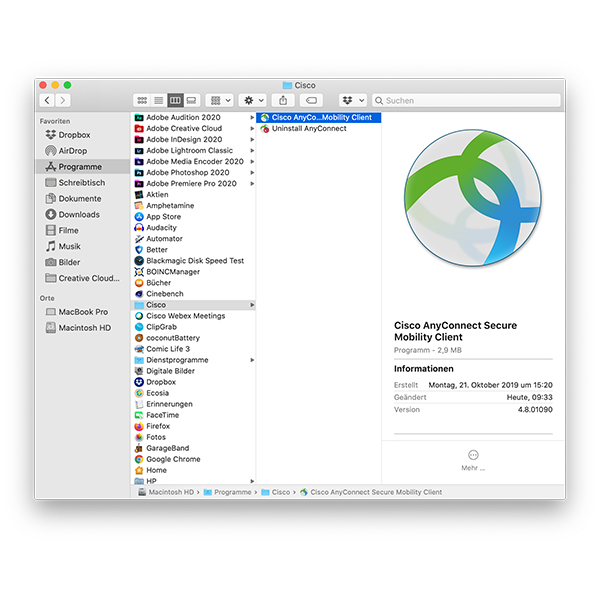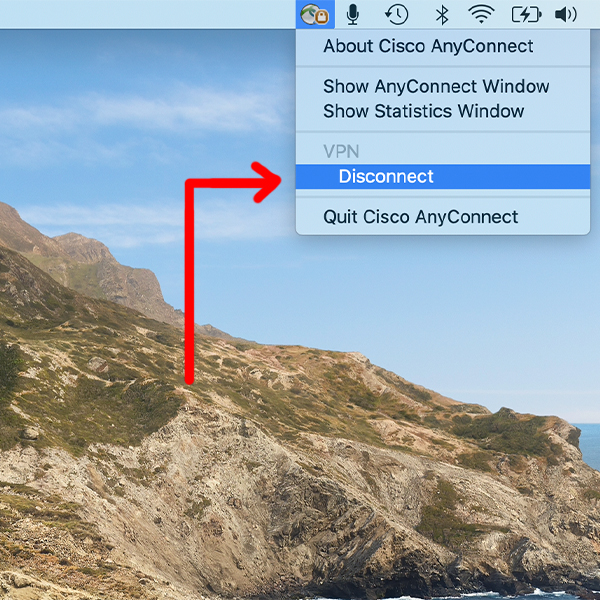Dies ist eine alte Version des Dokuments!
Anleitung unter MacOS
Um einen VPN-Zugang auf Ihrem Gerät mit OSX herzustellen, folgen Sie bitte dieser Anleitung.
Das Installationsprogramm leitet Sie nun durch den Installationsprozess. In den meisten Fällen können Sie die Fenster durch einen Klick auf „Fortfahren“ bestätigen.
Bitte beachten Sie, dass bei der angepassten Installation nur VPN ausgewählt wird.
Starten Sie nun die Installation durch einen Klick auf Installieren. Sie werden unter Umständen aufgefordert, die Installation durch die Eingabe ihres Passwortes oder per Touch-ID zu bestätigen.
Nach Abschluss der Installation kann der Installationsassistent durch einen Klick auf Schließen beendet werden.
Öffnen Sie den Cisco AnyConnect Client (z.B. über Programme → Cisco → Cisco AnyConnect VPN Client).
Anschließend wird der VPN-Client angezeigt.
Tragen Sie hier zunächst den Namen des VPN-Server der Hochschule Fulda ein: *vpn.rz.hs-fulda.de ein und klicken Sie auf Connect.
| 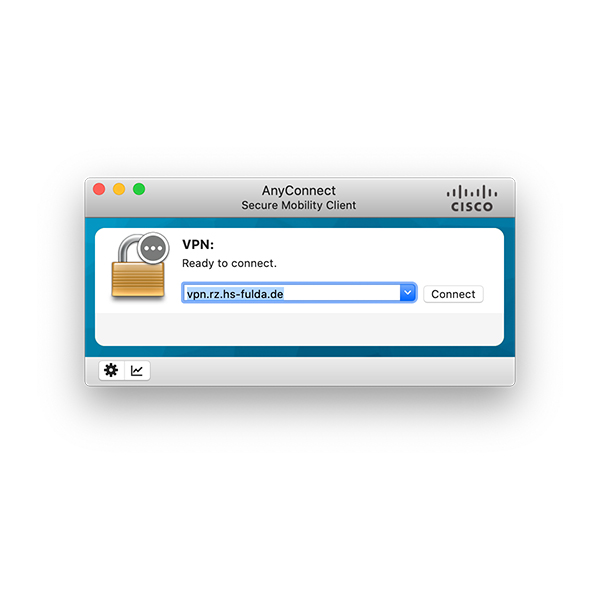 |
|  |
Treffen Sie im Feld Group die Auswahl 01)_HS-Fulda-SSL-VPN, tragen Sie Ihre Zugangsdaten (fd-Nummer und zugehöriges Passwort) ein, und klicken Sie anschließend auf Ok.
Nach einem erfolgreichen Verbindungsaufbau wird das AnyConnect-Symbol in der Taskleiste angezeigt.
|
Treffen Sie im Feld Group die Auswahl 01)_HS-Fulda-SSL-VPN, tragen Sie Ihre Zugangsdaten (fd-Nummer und zugehöriges Passwort) ein, und klicken Sie anschließend auf Ok.
Nach einem erfolgreichen Verbindungsaufbau wird das AnyConnect-Symbol in der Taskleiste angezeigt.
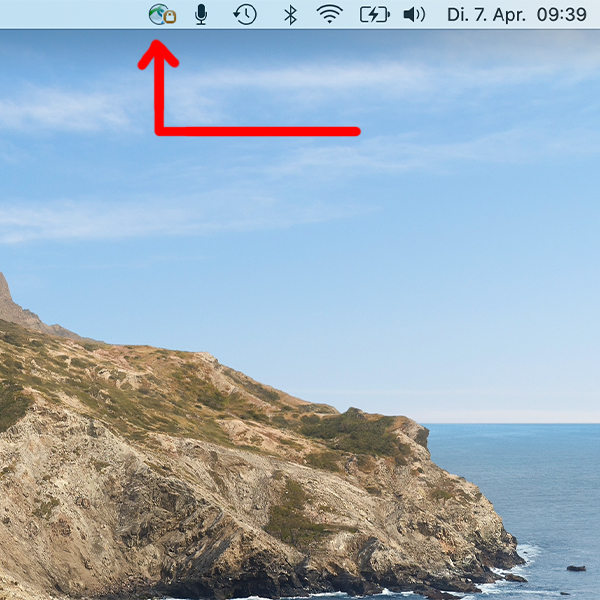
</pane>
AnyConnect Secure Mobility Client kann auf diesem Laufwerk nicht installiert werden. Version x.x.xxxxxxxx of the Cisco AnyConnect Secure Mobility Client is already installed.
Gehen Sie in diesem Fall bitte wie folgt vor, um die Deinstallation zu vervollständigen und installieren Sie den VPN-Client anschließend nochmals.
Öffnen Sie das Terminal (cmd+ Leertaste) und führen Sie folgendes Kommando aus:
sudo pkgutil --forget com.cisco.pkg.anyconnect.vpn
Erweiterte Deinstallationsanleitung**
Sollte dieser vorige Schritt nicht umgesetzt werden können oder zum Erfolg führen, kann ggf. die folgende Deinstallationsanleitung Externer Link hilfreich sein. Möglicherweise falls der Cisco Anyconnect Client beim Einwahlversuch unmittelbar die Meldung „Connection attempt has failed to deliver“ anzeigt.
</tabs>
- docs/vpn/macos.1587633329.txt.gz
- Zuletzt geändert: 23.04.2020 09:15
- von
 Sven Reißmann
Sven Reißmann